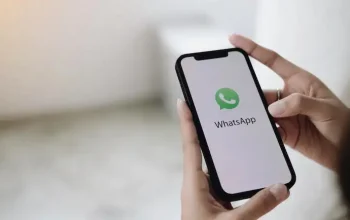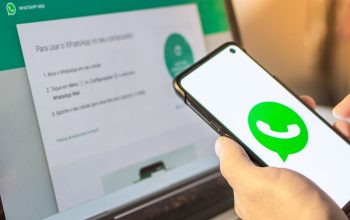WhatsApp sebagai aplikasi pesan instan paling banyak digunakan pasti menawarkan fitur yang menarik. Untuk menjaga keamanan privasi penggunanya, aplikasi ini memberikan cara mengunci chat WhatsApp di perangkat. Mengunci chat di WhatsApp ternyata cukup mudah dan kamu tidak perlu memerlukan aplikasi pihak ketiga. Sehingga menambah penggunaan kapasitas memori internal. Sembunyikan Obrolan Kamu Dengan Fitur Chat Lock Milik Whatsapp.
Fitur Chat lock di WhatsApp bertujuan menjaga keamanan data obrolan kamu. Adapun fitur ini juga perlu memasukkan autentikasi berupa PIN atau Face ID. Dengan begitu kamu dapat membuka chat yang terkunci sebelumnya.

Dengan kehadiran fitur “Kunci Chat” untuk mengamankan privasi pengguna whatsapp kamu tidak perlu khawatir kebocoran data. Fitur ini dapat kamu gunakan dengan menambahkan kata sandi atau sidik jari untuk mengunci obrolan tertentu. Dengan begitu Kerahasiaan Chat Anda Terjamin Dengan Fitur Chat Lock Whatsapp.
Beberapa pengguna akan merasa tenang apabila obrolan di whatsapp aman dari jangkauan orang lain.
Cara mengaktifkan fitur chat lock di whatsapp
Buka aplikasi whatsapp di perangkat kamu.
Lalu tentukan dengan pilih chat yang ingin Anda kunci
Setelah masuk ke ruang obrolan Tekan untuk memilih ikon titik tiga di pojok kanan atas layar
Lalu klik opsi “Info Chat”
Gulirkan ke bawah dan klik “Kunci Chat”
Aktif kan “Kunci Chat dengan Sidik Jari” atau “Kunci Chat dengan PIN”
Kemudian ikuti petunjuk selanjutnya untuk membuat kunci dengan sidik jari atau PIN.
Lalu Konfirmasi PIN Anda. Pastikan kamu menggunakan PIN yang sulit agar tidak mudah ketebak.
Cara menggunakan fitur chat lock di perangkat iPhone
Buka aplikasi whatsapp di perangkat iPhone mu
Lalu tentukan dan pilih chat yang ingin Anda kunci
Setalah itu geser ruang percakapan ke kiri
Maka akan muncul ikon gembok
Setelah itu Pilih opsi “Kunci Chat”
Pilih aktifkan dengan “Touch ID” atau “Face ID”
Setelah itu Lakukan verifikasi identitas Anda dengan Touch ID atau Face ID
Akan tetapi jika kamu ingin membuat chat tersebut dan tidak ingin menguncinya lagi. Kamu dapat mengikuti cara di bawah ini
Mengaktifkan fitur chat lock di whatsapp
Masuk dan Buka aplikasi WhatsApp di perangkat
Setelah itu pilih chat yang terkunci
Buka kunci ruang percakapan dengan PIN atau sidik jari yang telah terdaftar.
Bila anda adalah user iPhone, Anda juga dapat membukanya dengan Touch ID atau Face ID
Selain itu, Anda dapat mengatur ulang PIN jika lupa.
Terdapat opsi untuk menampilkan atau menyembunyikan pratinjau notifikasi pesan ketika ruang percakapan terkunci.